GreenDam
在飞牛OS使用libnvidia-container让docker容器支持NVIDIA GPU加速
背景故事
近期的deepseek十分甚至九分的高热度,直接部署deepseek的ollama稍有不慎忘记加参数就容易干爆系统盘
AI绘画的stable diffusion直接部署在系统内也十分甚至九分的不便
使用emby之类的第三方影视工具时,激活硬件加速也需要cuda相关功能
飞牛的docker默认情况下不带libnvidia-container,因此无法使用NVIDIA GPU
自己从宿主机映射cuda相关库与设备不是不行,就是挺麻烦还容易漏
在这个系统中,GPU只用来给飞牛影视编解码或是给飞牛相册跑人脸识别,除此之外并无用处
长时间闲置GPU显得十分浪费
今天就带大家安装一个libnvidia-container,用于给docker提供cuda环境
安装libnvidia-container
安装时建议使用下面这个国内源,不要使用nvidia官方源,那个很慢的
https://mirrors.ustc.edu.cn/help/libnvidia-container.html
首先在ssh中,以root权限运行如下命令,添加apt仓库
curl -fsSL https://nvidia.github.io/libnvidia-container/gpgkey | sudo gpg --dearmor -o /usr/share/keyrings/nvidia-container-toolkit-keyring.gpg \
&& curl -s -L https://mirrors.ustc.edu.cn/libnvidia-container/stable/deb/nvidia-container-toolkit.list | \
sed 's#deb https://nvidia.github.io#deb [signed-by=/usr/share/keyrings/nvidia-container-toolkit-keyring.gpg] https://mirrors.ustc.edu.cn#g' | \
tee /etc/apt/sources.list.d/nvidia-container-toolkit.list
随后直接安装这个软件包就ok了
sudo apt update && sudo apt install nvidia-container-toolkit
执行命令如无异常会像下面这样输出
root@fnOS-device:~# sudo apt update && sudo apt install nvidia-container-toolkit
Get:1 https://mirrors.ustc.edu.cn/libnvidia-container/stable/deb/amd64 InRelease [1,477 B]
Get:2 https://mirrors.ustc.edu.cn/libnvidia-container/stable/deb/amd64 Packages [16.7 kB]
Get:3 https://mirrors.tuna.tsinghua.edu.cn/debian bookworm InRelease [151 kB]
Get:4 https://mirrors.tuna.tsinghua.edu.cn/debian bookworm-updates InRelease [55.4 kB]
Get:5 https://mirrors.tuna.tsinghua.edu.cn/debian bookworm-backports InRelease [59.0 kB]
Get:6 https://mirrors.tuna.tsinghua.edu.cn/debian-security bookworm-security InRelease [48.0 kB]
Get:7 https://mirrors.tuna.tsinghua.edu.cn/docker-ce/linux/debian bookworm InRelease [43.3 kB]
Get:8 https://mirrors.tuna.tsinghua.edu.cn/debian bookworm/main amd64 Packages [8,792 kB]
Get:9 https://pkg.ltec.ch/public focal InRelease [2,880 B]
Get:10 https://mirrors.tuna.tsinghua.edu.cn/debian bookworm/main Translation-en [6,109 kB]
Get:11 https://pkg.ltec.ch/public focal/main amd64 Packages [428 B]
Get:12 https://mirrors.tuna.tsinghua.edu.cn/debian bookworm/contrib amd64 Packages [54.1 kB]
Get:13 https://mirrors.tuna.tsinghua.edu.cn/debian bookworm/contrib Translation-en [48.8 kB]
Get:14 https://mirrors.tuna.tsinghua.edu.cn/debian bookworm/non-free amd64 Packages [97.3 kB]
Get:15 https://mirrors.tuna.tsinghua.edu.cn/debian bookworm/non-free Translation-en [67.0 kB]
Get:16 https://mirrors.tuna.tsinghua.edu.cn/debian bookworm/non-free-firmware amd64 Packages [6,240 B]
Get:17 https://mirrors.tuna.tsinghua.edu.cn/debian bookworm/non-free-firmware Translation-en [20.9 kB]
Get:18 https://mirrors.tuna.tsinghua.edu.cn/debian bookworm-updates/main amd64 Packages [13.5 kB]
Get:19 https://mirrors.tuna.tsinghua.edu.cn/debian bookworm-updates/main Translation-en [16.0 kB]
Get:20 https://mirrors.tuna.tsinghua.edu.cn/debian bookworm-updates/contrib amd64 Packages [768 B]
Get:21 https://mirrors.tuna.tsinghua.edu.cn/debian bookworm-updates/contrib Translation-en [408 B]
Get:22 https://mirrors.tuna.tsinghua.edu.cn/debian bookworm-updates/non-free amd64 Packages [12.8 kB]
Get:23 https://mirrors.tuna.tsinghua.edu.cn/debian bookworm-updates/non-free Translation-en [7,744 B]
Get:24 https://mirrors.tuna.tsinghua.edu.cn/debian bookworm-updates/non-free-firmware amd64 Packages [616 B]
Get:25 https://mirrors.tuna.tsinghua.edu.cn/debian bookworm-updates/non-free-firmware Translation-en [384 B]
Get:26 https://mirrors.tuna.tsinghua.edu.cn/debian bookworm-backports/main amd64 Packages [282 kB]
Get:27 https://mirrors.tuna.tsinghua.edu.cn/debian bookworm-backports/main Translation-en [235 kB]
Get:28 https://mirrors.tuna.tsinghua.edu.cn/debian bookworm-backports/contrib amd64 Packages [5,616 B]
Get:29 https://mirrors.tuna.tsinghua.edu.cn/debian bookworm-backports/contrib Translation-en [5,448 B]
Get:30 https://mirrors.tuna.tsinghua.edu.cn/debian bookworm-backports/non-free amd64 Packages [11.1 kB]
Get:31 https://mirrors.tuna.tsinghua.edu.cn/debian bookworm-backports/non-free Translation-en [7,320 B]
Get:32 https://mirrors.tuna.tsinghua.edu.cn/debian bookworm-backports/non-free-firmware amd64 Packages [3,852 B]
Get:33 https://mirrors.tuna.tsinghua.edu.cn/debian bookworm-backports/non-free-firmware Translation-en [2,848 B]
Get:34 https://mirrors.tuna.tsinghua.edu.cn/debian-security bookworm-security/main amd64 Packages [243 kB]
Get:35 https://mirrors.tuna.tsinghua.edu.cn/debian-security bookworm-security/main Translation-en [144 kB]
Get:36 https://mirrors.tuna.tsinghua.edu.cn/debian-security bookworm-security/contrib amd64 Packages [644 B]
Get:37 https://mirrors.tuna.tsinghua.edu.cn/debian-security bookworm-security/contrib Translation-en [372 B]
Get:38 https://mirrors.tuna.tsinghua.edu.cn/debian-security bookworm-security/non-free-firmware amd64 Packages [688 B]
Get:39 https://mirrors.tuna.tsinghua.edu.cn/debian-security bookworm-security/non-free-firmware Translation-en [472 B]
Get:40 https://mirrors.tuna.tsinghua.edu.cn/docker-ce/linux/debian bookworm/stable amd64 Packages [34.9 kB]
Fetched 16.6 MB in 4s (4,133 kB/s)
Reading package lists... Done
Building dependency tree... Done
Reading state information... Done
205 packages can be upgraded. Run 'apt list --upgradable' to see them.
Reading package lists... Done
Building dependency tree... Done
Reading state information... Done
The following additional packages will be installed:
libnvidia-container-tools libnvidia-container1 nvidia-container-toolkit-base
The following NEW packages will be installed:
libnvidia-container-tools libnvidia-container1 nvidia-container-toolkit nvidia-container-toolkit-base
0 upgraded, 4 newly installed, 0 to remove and 205 not upgraded.
Need to get 5,805 kB of archives.
After this operation, 27.7 MB of additional disk space will be used.
Do you want to continue? [Y/n] Y
Get:1 https://mirrors.ustc.edu.cn/libnvidia-container/stable/deb/amd64 libnvidia-container1 1.17.4-1 [925 kB]
Get:2 https://mirrors.ustc.edu.cn/libnvidia-container/stable/deb/amd64 libnvidia-container-tools 1.17.4-1 [20.2 kB]
Get:3 https://mirrors.ustc.edu.cn/libnvidia-container/stable/deb/amd64 nvidia-container-toolkit-base 1.17.4-1 [3,672 kB]
Get:4 https://mirrors.ustc.edu.cn/libnvidia-container/stable/deb/amd64 nvidia-container-toolkit 1.17.4-1 [1,188 kB]
Fetched 5,805 kB in 1s (5,828 kB/s)
Selecting previously unselected package libnvidia-container1:amd64.
(Reading database ... 76516 files and directories currently installed.)
Preparing to unpack .../libnvidia-container1_1.17.4-1_amd64.deb ...
Unpacking libnvidia-container1:amd64 (1.17.4-1) ...
Selecting previously unselected package libnvidia-container-tools.
Preparing to unpack .../libnvidia-container-tools_1.17.4-1_amd64.deb ...
Unpacking libnvidia-container-tools (1.17.4-1) ...
Selecting previously unselected package nvidia-container-toolkit-base.
Preparing to unpack .../nvidia-container-toolkit-base_1.17.4-1_amd64.deb ...
Unpacking nvidia-container-toolkit-base (1.17.4-1) ...
Selecting previously unselected package nvidia-container-toolkit.
Preparing to unpack .../nvidia-container-toolkit_1.17.4-1_amd64.deb ...
Unpacking nvidia-container-toolkit (1.17.4-1) ...
Setting up nvidia-container-toolkit-base (1.17.4-1) ...
Setting up libnvidia-container1:amd64 (1.17.4-1) ...
Setting up libnvidia-container-tools (1.17.4-1) ...
Setting up nvidia-container-toolkit (1.17.4-1) ...
Processing triggers for libc-bin (2.36-9+deb12u4) ...
ldconfig: /usr/local/lib/libzmq.so.5 is not a symbolic link
修改/etc/docker/daemon.json配置
直接使用nvidia-ctk修改配置即可
nvidia-ctk runtime configure --runtime=docker --config=/etc/docker/daemon.json
一般来说会出现下面这样的回显
root@fnOS-device:~# nvidia-ctk runtime configure --runtime=docker --config=/etc/docker/daemon.json
INFO[0000] Loading config from /etc/docker/daemon.json
INFO[0000] Wrote updated config to /etc/docker/daemon.json
INFO[0000] It is recommended that docker daemon be restarted.
检查一下配置是否已经被修改成功,注意我的镜像源是自己换过的
飞牛自带那个经常是用不了的
root@fnOS-device:~# cat /etc/docker/daemon.json
{
"data-root": "/vol1/docker",
"insecure-registries": [
"127.0.0.1:19827"
],
"live-restore": true,
"registry-mirrors": [
"https://docker.1ms.run"
],
"runtimes": {
"nvidia": {
"args": [],
"path": "nvidia-container-runtime"
}
}
}
检查处理驱动问题
如果驱动是使用飞牛应用商店那个有问题的驱动,需要自行修复库链接
已知两个问题会有这样的问题 “libcuda.so.1.1”, “libnvidia-ml.so.1”
否则会出现图中这种情况,该问题由飞牛商店驱动缺陷所致
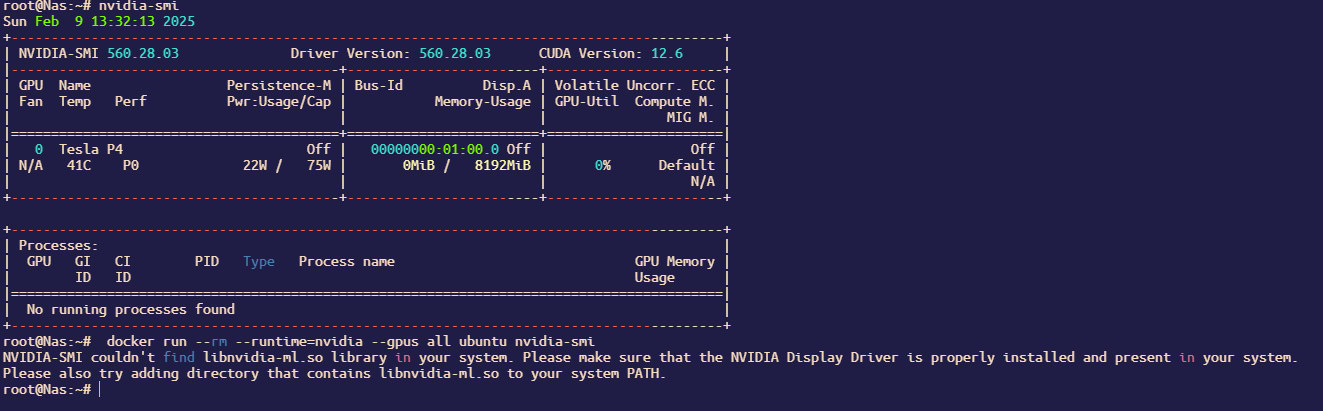
如果经过检查,以下两个库不是以链接呈现
root@Nas:~# ls -lh /usr/lib/x86_64-linux-gnu/libnvidia-ml.so*
-rwxr-xr-x 1 root root 2.1M Sep 6 14:48 /usr/lib/x86_64-linux-gnu/libnvidia-ml.so
-rwxr-xr-x 1 root root 2.1M Sep 6 14:48 /usr/lib/x86_64-linux-gnu/libnvidia-ml.so.1
-rwxr-xr-x 1 root root 2.1M Sep 6 14:48 /usr/lib/x86_64-linux-gnu/libnvidia-ml.so.560.28.03
root@Nas:~# ls -lh /usr/lib/x86_64-linux-gnu/libcuda.so*
-rwxr-xr-x 1 root root 34M Sep 6 14:48 /usr/lib/x86_64-linux-gnu/libcuda.so
-rwxr-xr-x 1 root root 34M Sep 6 14:48 /usr/lib/x86_64-linux-gnu/libcuda.so.1
-rwxr-xr-x 1 root root 34M Sep 6 14:48 /usr/lib/x86_64-linux-gnu/libcuda.so.560.28.03
而是如上所示,则需要自行修复
root@Nas:~# mv /usr/lib/x86_64-linux-gnu/libnvidia-ml.so.1 /usr/lib/x86_64-linux-gnu/libnvidia-ml.so.1.bak
root@Nas:~# mv /usr/lib/x86_64-linux-gnu/libnvidia-ml.so /usr/lib/x86_64-linux-gnu/libnvidia-ml.so.bak
root@Nas:~# ln -sf /usr/lib/x86_64-linux-gnu/libnvidia-ml.so.560.28.03 /usr/lib/x86_64-linux-gnu/libnvidia-ml.so.1
root@Nas:~# ln -sf /usr/lib/x86_64-linux-gnu/libnvidia-ml.so.560.28.03 /usr/lib/x86_64-linux-gnu/libnvidia-ml.so
root@Nas:~# ls -lh /usr/lib/x86_64-linux-gnu/libnvidia-ml.so*
root@Nas:~# mv /usr/lib/x86_64-linux-gnu/libcuda.so /usr/lib/x86_64-linux-gnu/libcuda.so.bak
root@Nas:~# mv /usr/lib/x86_64-linux-gnu/libcuda.so.1 /usr/lib/x86_64-linux-gnu/libcuda.so.1.bak
root@Nas:~# ln -sf /usr/lib/x86_64-linux-gnu/libcuda.so.560.28.03 /usr/lib/x86_64-linux-gnu/libcuda.so
root@Nas:~# ln -sf /usr/lib/x86_64-linux-gnu/libcuda.so.560.28.03 /usr/lib/x86_64-linux-gnu/libcuda.so.1
以确保这两个地方是链接而不是文件
root@Nas:~# ls -lh /usr/lib/x86_64-linux-gnu/libnvidia-ml.so*
lrwxrwxrwx 1 root root 51 Feb 9 14:35 /usr/lib/x86_64-linux-gnu/libnvidia-ml.so -> /usr/lib/x86_64-linux-gnu/libnvidia-ml.so.560.28.03
lrwxrwxrwx 1 root root 51 Feb 9 14:35 /usr/lib/x86_64-linux-gnu/libnvidia-ml.so.1 -> /usr/lib/x86_64-linux-gnu/libnvidia-ml.so.560.28.03
-rwxr-xr-x 1 root root 2.1M Sep 6 14:48 /usr/lib/x86_64-linux-gnu/libnvidia-ml.so.1.bak
-rwxr-xr-x 1 root root 2.1M Sep 6 14:48 /usr/lib/x86_64-linux-gnu/libnvidia-ml.so.560.28.03
-rwxr-xr-x 1 root root 2.1M Sep 6 14:48 /usr/lib/x86_64-linux-gnu/libnvidia-ml.so.bak
root@Nas:~# ls -lh /usr/lib/x86_64-linux-gnu/libcuda.so*
lrwxrwxrwx 1 root root 46 Feb 9 14:39 /usr/lib/x86_64-linux-gnu/libcuda.so -> /usr/lib/x86_64-linux-gnu/libcuda.so.560.28.03
lrwxrwxrwx 1 root root 46 Feb 9 14:39 /usr/lib/x86_64-linux-gnu/libcuda.so.1 -> /usr/lib/x86_64-linux-gnu/libcuda.so.560.28.03
-rwxr-xr-x 1 root root 34M Sep 6 14:48 /usr/lib/x86_64-linux-gnu/libcuda.so.1.bak
-rwxr-xr-x 1 root root 34M Sep 6 14:48 /usr/lib/x86_64-linux-gnu/libcuda.so.560.28.03
-rwxr-xr-x 1 root root 34M Sep 6 14:48 /usr/lib/x86_64-linux-gnu/libcuda.so.bak
才能正常在docker使用飞牛的官方驱动
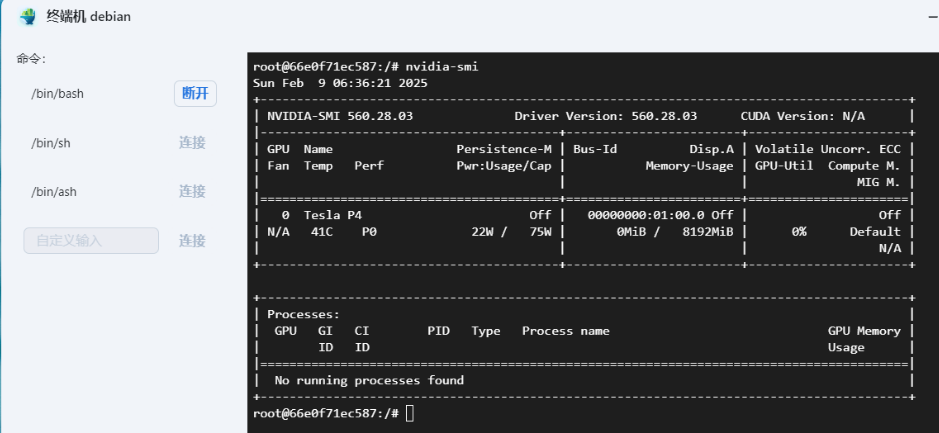
如在使用中发现其他库也有问题,可能也需进行上述的处理
目前已知有如下库可能需要修正,请根据你的实际需要选择性执行
ln -sf /lib/x86_64-linux-gnu/libGLESv2_nvidia.so.560.28.03 /lib/x86_64-linux-gnu/libGLESv2_nvidia.so.2
ln -sf /lib/x86_64-linux-gnu/libcudadebugger.so.560.28.03 /lib/x86_64-linux-gnu/libcudadebugger.so.1
ln -sf /lib/x86_64-linux-gnu/libEGL_nvidia.so.560.28.03 /lib/x86_64-linux-gnu/libEGL_nvidia.so.0
ln -sf /lib/x86_64-linux-gnu/libGLESv1_CM_nvidia.so.560.28.03 /lib/x86_64-linux-gnu/libGLESv1_CM_nvidia.so.1
ln -sf /lib/x86_64-linux-gnu/libnvidia-fbc.so.560.28.03 /lib/x86_64-linux-gnu/libnvidia-fbc.so
ln -sf /lib/x86_64-linux-gnu/libnvidia-fbc.so.560.28.03 /lib/x86_64-linux-gnu/libnvidia-fbc.so.1
ln -sf /lib/x86_64-linux-gnu/libnvidia-cfg.so.560.28.03 /lib/x86_64-linux-gnu/libnvidia-cfg.so
ln -sf /lib/x86_64-linux-gnu/libnvidia-cfg.so.560.28.03 /lib/x86_64-linux-gnu/libnvidia-cfg.so.1
ln -sf /lib/x86_64-linux-gnu/libnvidia-ml.so.560.28.03 /lib/x86_64-linux-gnu/libnvidia-ml.so
ln -sf /lib/x86_64-linux-gnu/libnvidia-ml.so.560.28.03 /lib/x86_64-linux-gnu/libnvidia-ml.so.1
ln -sf /lib/x86_64-linux-gnu/libnvcuvid.so.560.28.03 /lib/x86_64-linux-gnu/libnvcuvid.so
ln -sf /lib/x86_64-linux-gnu/libnvcuvid.so.560.28.03 /lib/x86_64-linux-gnu/libnvcuvid.so.1
ln -sf /lib/x86_64-linux-gnu/libcuda.so.560.28.03 /lib/x86_64-linux-gnu/libcuda.so
ln -sf /lib/x86_64-linux-gnu/libcuda.so.560.28.03 /lib/x86_64-linux-gnu/libcuda.so.1
ln -sf /lib/x86_64-linux-gnu/libnvoptix.so.560.28.03 /lib/x86_64-linux-gnu/libnvoptix.so.1
ln -sf /lib/x86_64-linux-gnu/libnvidia-opencl.so.560.28.03 /lib/x86_64-linux-gnu/libnvidia-opencl.so.1
ln -sf /lib/x86_64-linux-gnu/libnvidia-allocator.so.560.28.03 /lib/x86_64-linux-gnu/libnvidia-allocator.so
ln -sf /lib/x86_64-linux-gnu/libnvidia-allocator.so.560.28.03 /lib/x86_64-linux-gnu/libnvidia-allocator.so.1
ln -sf /lib/x86_64-linux-gnu/libnvidia-egl-wayland.so.1.1.13 /lib/x86_64-linux-gnu/libnvidia-egl-wayland.so.1
ln -sf /lib/x86_64-linux-gnu/libOpenCL.so.1.0.0 /lib/x86_64-linux-gnu/libOpenCL.so.1
ln -sf /lib/x86_64-linux-gnu/libnvidia-ptxjitcompiler.so.560.28.03 /lib/x86_64-linux-gnu/libnvidia-ptxjitcompiler.so
ln -sf /lib/x86_64-linux-gnu/libnvidia-ptxjitcompiler.so.560.28.03 /lib/x86_64-linux-gnu/libnvidia-ptxjitcompiler.so.1
ln -sf /lib/x86_64-linux-gnu/libnvidia-ngx.so.560.28.03 /lib/x86_64-linux-gnu/libnvidia-ngx.so.1
ln -sf /lib/x86_64-linux-gnu/libGLX_nvidia.so.560.28.03 /lib/x86_64-linux-gnu/libGLX_nvidia.so.0
ln -sf /lib/x86_64-linux-gnu/libnvidia-opticalflow.so.560.28.03 /lib/x86_64-linux-gnu/libnvidia-opticalflow.so
ln -sf /lib/x86_64-linux-gnu/libnvidia-opticalflow.so.560.28.03 /lib/x86_64-linux-gnu/libnvidia-opticalflow.so.1
ln -sf /lib/x86_64-linux-gnu/libnvidia-egl-gbm.so.1.1.1 /lib/x86_64-linux-gnu/libnvidia-egl-gbm.so.1
ln -sf /lib/x86_64-linux-gnu/libnvidia-encode.so.560.28.03 /lib/x86_64-linux-gnu/libnvidia-encode.so
ln -sf /lib/x86_64-linux-gnu/libnvidia-encode.so.560.28.03 /lib/x86_64-linux-gnu/libnvidia-encode.so.1
ln -sf /lib/x86_64-linux-gnu/libnvidia-nvvm.so.560.28.03 /lib/x86_64-linux-gnu/libnvidia-nvvm.so
ln -sf /lib/x86_64-linux-gnu/libnvidia-nvvm.so.560.28.03 /lib/x86_64-linux-gnu/libnvidia-nvvm.so.4
ln -sf /lib/x86_64-linux-gnu/libnvidia-vksc-core.so.560.28.03 /lib/x86_64-linux-gnu/libnvidia-vksc-core.so.1
重启飞牛docker服务
打开飞牛的docker,点一下docker服务旁边的开关,关闭docker服务
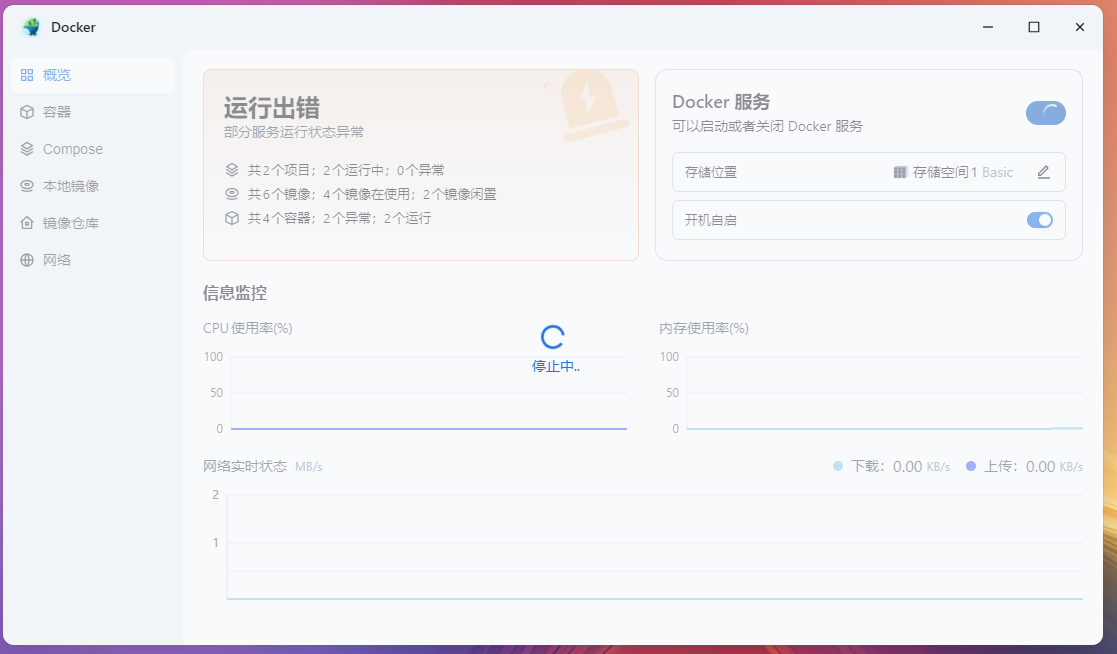
随后再点击一次,打开docker服务
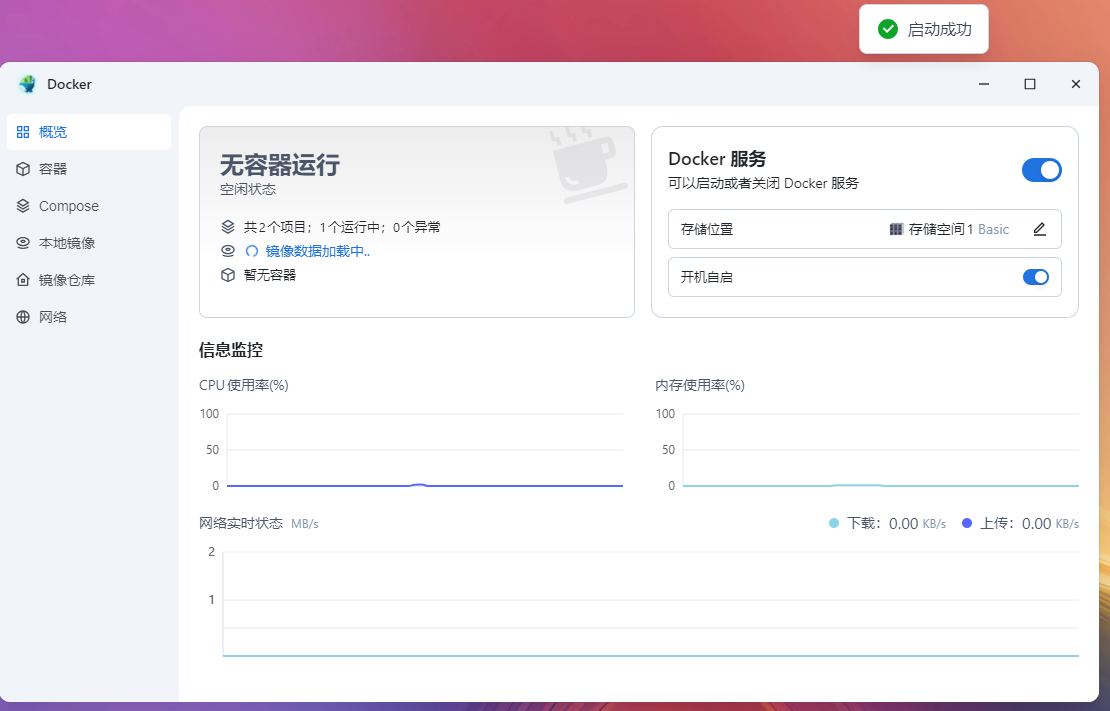
验证飞牛docker的cuda功能
简单的debian验证
直接使用下面的docker-compose创建debian容器
services:
debian:
container_name: debian
tty: true
image: debian:bookworm-20250203
runtime: nvidia
environment:
- NVIDIA_VISIBLE_DEVICES=all
随后打开这个容器的终端,输入nvidia-smi,查看是否正确返回GPU信息
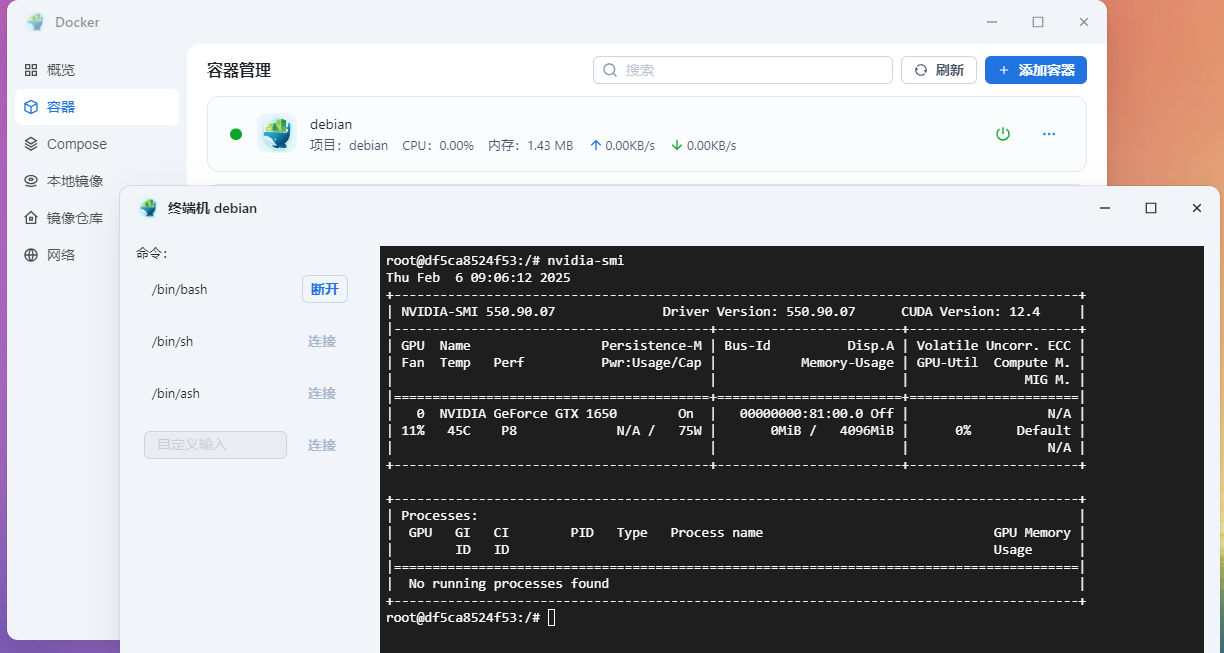
pytorch验证
使用如下docker-compose创建测试容器
services:
pytorch:
container_name: pytorch
tty: true
image: pytorch/pytorch:2.5.1-cuda11.8-cudnn9-runtime
runtime: nvidia
environment:
- NVIDIA_VISIBLE_DEVICES=all
volumes:
- /vol1/1000/docker/pytorch/pytorchtest.py:/pytorchtest.py:ro
验证脚本/vol1/1000/docker/pytorch/pytorchtest.py的内容为
import inspect
from collections import defaultdict
import pandas as pd
from torch.utils import benchmark
import torch
pd.options.display.precision = 3
def var_dict(*args):
callers_local_vars = inspect.currentframe().f_back.f_locals.items()
return dict([(name, val) for name, val in callers_local_vars if val is arg][0]
for arg in args)
def walltime(stmt, arg_dict, duration=3):
return benchmark.Timer(stmt=stmt, globals=arg_dict).blocked_autorange(
min_run_time=duration).median
print(torch.cuda.get_device_name(0))
matmul_tflops = defaultdict(lambda: {})
for n in [128, 512]:
for dtype in (torch.float32, torch.float16):
a = torch.randn(n, n, dtype=dtype).cuda()
b = torch.randn(n, n, dtype=dtype).cuda()
t = walltime('a @ b', var_dict(a, b))
matmul_tflops[f'n={n}'][dtype] = 2 * n ** 3 / t / 1e12
del a, b
print(pd.DataFrame(matmul_tflops))
进入容器中分别运行以下命令安装依赖
pip config set global.index-url https://mirror.sjtu.edu.cn/pypi/web/simple
pip install pandas --no-cache-dir
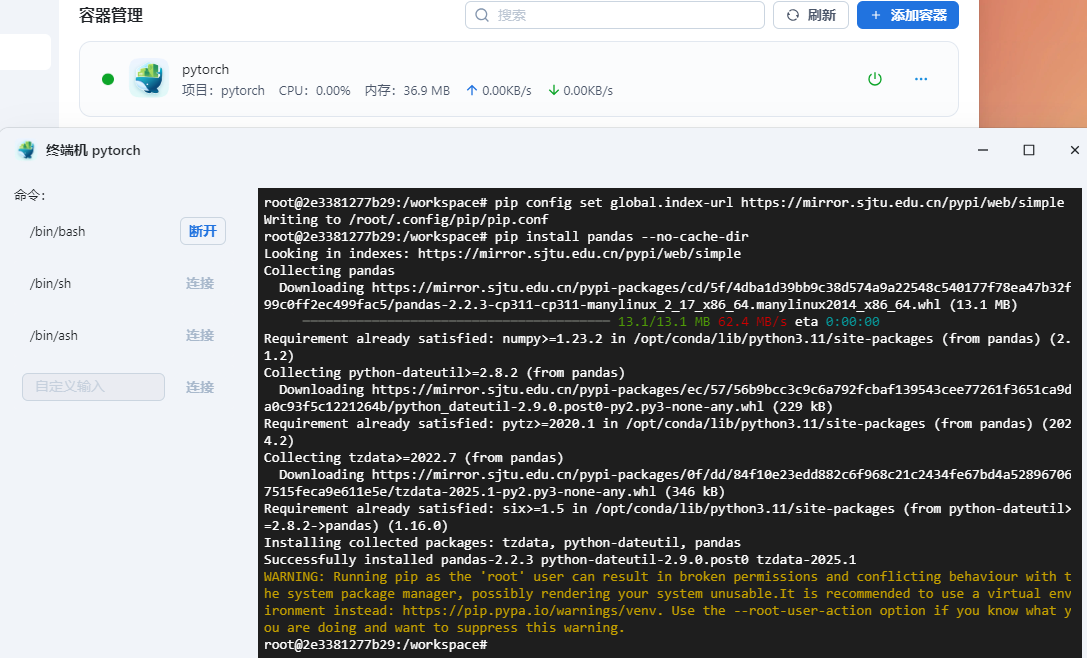
随后进行测试
测试会输出显卡名称与矩阵计算速度
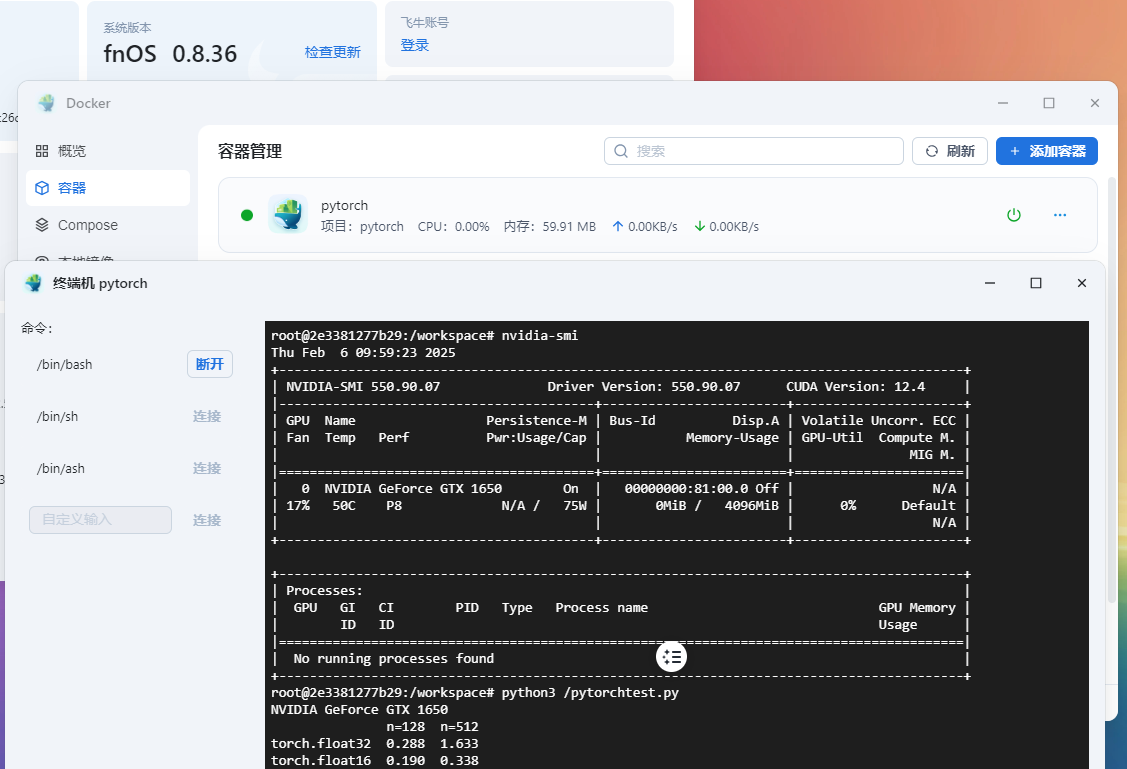
emby编解码验证
使用如下的docker-compose创建emby容器
services:
emby:
container_name: emby
tty: true
image: amilys/embyserver:4.8.9.0
runtime: nvidia
environment:
- NVIDIA_VISIBLE_DEVICES=all
devices:
- /dev/dri:/dev/dri
volumes:
- /vol1/1000/movie:/host/vol1/1000/movie:ro
ports:
- 8096:8096
以上这个compose仅用于验证cuda编解码功能
未包含配置持久化等部分,请参考其他部署emby的教程进行部署
验证编解码功能前,记得激活Emby Premiere
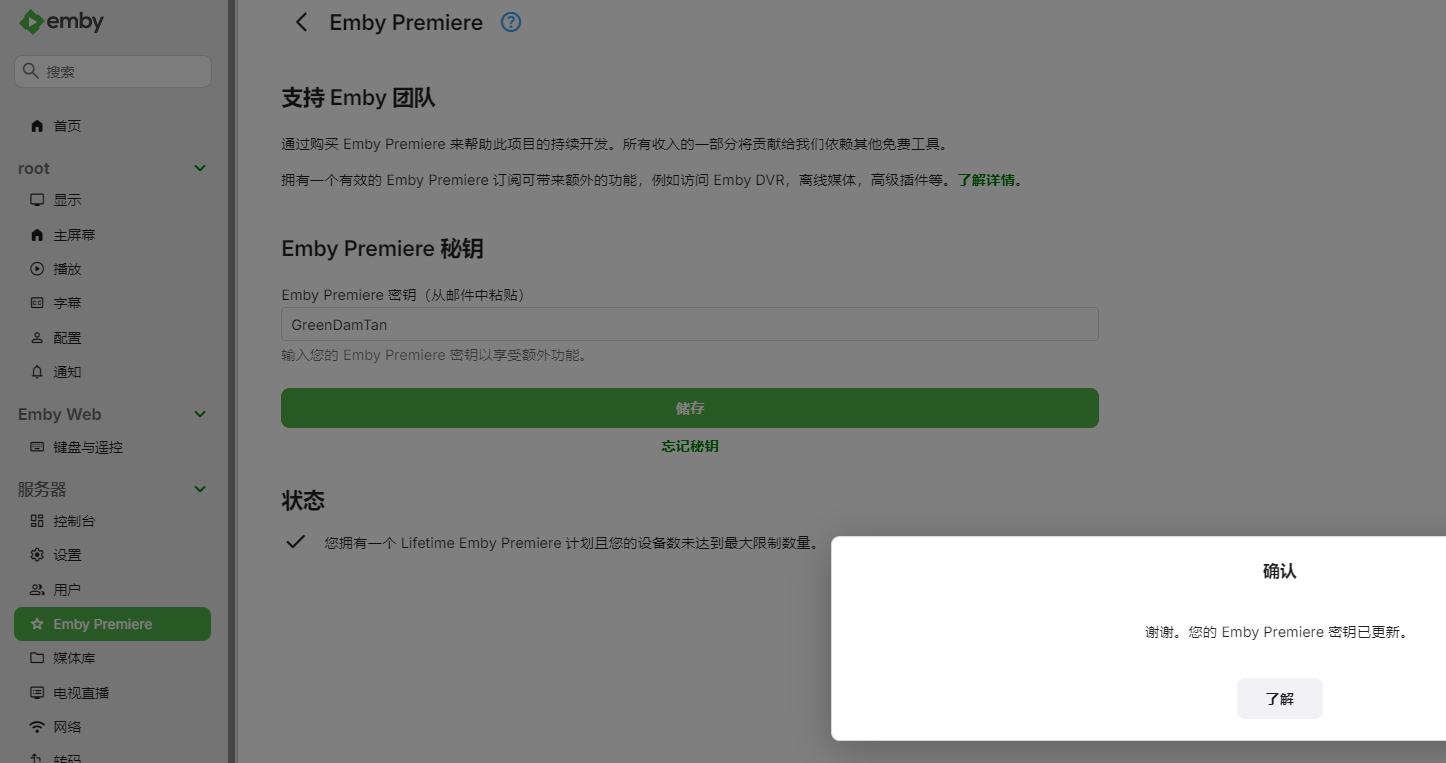
可以在转码页的高级中看见nvidia显卡
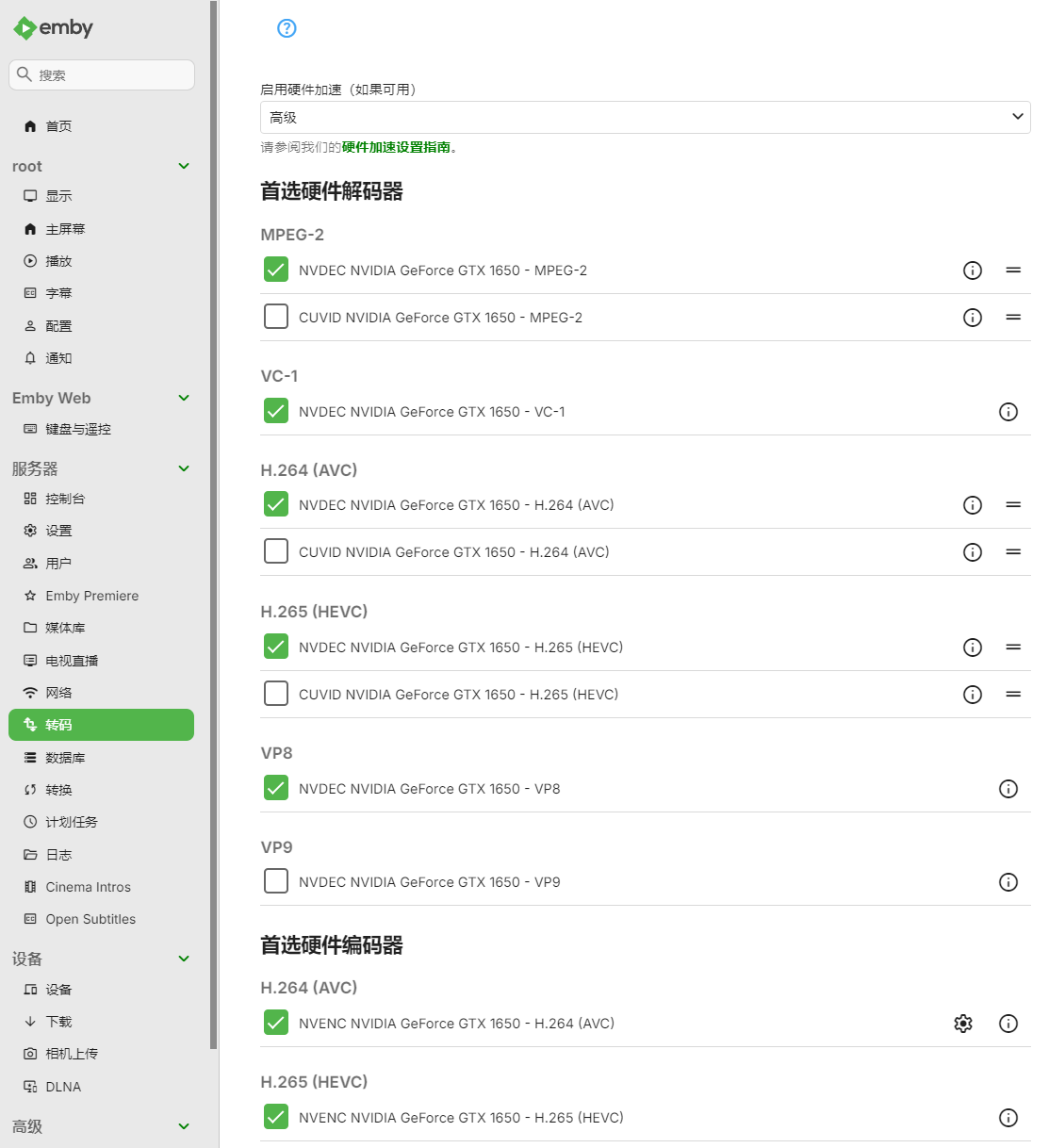
播放视频时可以看见使用了nvenc/nvdec的硬件编解码
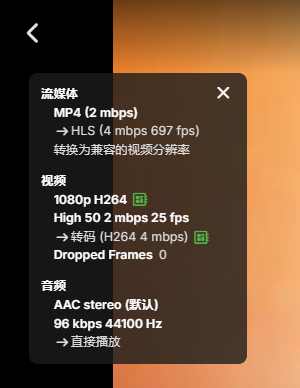
在飞牛的ssh可以看见ffmpeg使用情况
root@9-136-test-vm:~# nvidia-smi
Thu Feb 6 17:37:41 2025
+-----------------------------------------------------------------------------------------+
| NVIDIA-SMI 550.90.07 Driver Version: 550.90.07 CUDA Version: 12.4 |
|-----------------------------------------+------------------------+----------------------+
| GPU Name Persistence-M | Bus-Id Disp.A | Volatile Uncorr. ECC |
| Fan Temp Perf Pwr:Usage/Cap | Memory-Usage | GPU-Util Compute M. |
| | | MIG M. |
|=========================================+========================+======================|
| 0 NVIDIA GeForce GTX 1650 On | 00000000:81:00.0 Off | N/A |
| 26% 65C P2 N/A / 75W | 182MiB / 4096MiB | 24% Default |
| | | N/A |
+-----------------------------------------+------------------------+----------------------+
+-----------------------------------------------------------------------------------------+
| Processes: |
| GPU GI CI PID Type Process name GPU Memory |
| ID ID Usage |
|=========================================================================================|
| 0 N/A N/A 110276 C /bin/ffmpeg 178MiB |
+-----------------------------------------------------------------------------------------+
结束语
经过一顿猛如虎的操作,成功的在fnOS的docker中添加nvidia的cuda支持
希望飞牛官方早日进行支持,充分利用插在飞牛OS中的NVIDIA显卡